विषयसूची
Vmmem, या वर्चुअल मशीन मेमोरी मैनेजर, एक महत्वपूर्ण विंडोज ऑपरेटिंग सिस्टम घटक है जो वर्चुअल मशीनों में मेमोरी उपयोग का प्रबंधन करता है। हालाँकि, उपयोगकर्ताओं के लिए Vmmem के साथ उच्च मेमोरी उपयोग समस्याओं का सामना करना असामान्य नहीं है, जो सिस्टम को धीमा कर सकता है और समग्र प्रदर्शन को प्रभावित कर सकता है। यह आलेख Vmmem उच्च मेमोरी उपयोग समस्या को ठीक करने और आपके सिस्टम के प्रदर्शन में सुधार करने के प्रभावी तरीकों पर चर्चा करेगा।
Vmmem के साथ समस्या का क्या कारण है?
इस समस्या के कई कारण हो सकते हैं, जिनमें शामिल हैं:
- पुराना या असंगत वर्चुअलाइजेशन सॉफ़्टवेयर: पुराना हो जाने पर, इसे विंडोज़ के नवीनतम संस्करण के साथ काम करने के लिए अनुकूलित नहीं किया जा सकता है, जिससे मेमोरी प्रबंधन संबंधी समस्याएं हो सकती हैं। आपके कंप्यूटर हार्डवेयर के साथ असंगतता के कारण भी Vmmem अधिक मात्रा में मेमोरी का उपभोग कर सकता है।
- गलत वर्चुअल मशीन कॉन्फ़िगरेशन: जब वर्चुअल मशीनों को उनकी आवश्यकता से अधिक मेमोरी के साथ कॉन्फ़िगर किया जाता है, तो यह Vmmem का कारण बन सकता है अत्यधिक मात्रा में मेमोरी का उपभोग करने की प्रक्रिया।
- मैलवेयर संक्रमण : मैलवेयर पृष्ठभूमि प्रक्रियाओं को चला सकता है जो बड़ी मात्रा में मेमोरी का उपभोग करता है, जिसके कारण Vmmem और भी अधिक मेमोरी का उपयोग कर सकता है। मैलवेयर के विरुद्ध अधिकतम सुरक्षा सुनिश्चित करने के लिए नियमित रूप से एंटीवायरस सॉफ़्टवेयर को अपडेट करने की अनुशंसा की जाती है।
क्या Vmmem प्रक्रिया को समाप्त करना संभव है?
Vmmem प्रक्रिया को समाप्त करना संभव है, लेकिन यह अनुशंसित नहीं है. वीएमएमईएम एक महत्वपूर्ण हैसिस्टम प्रक्रिया जो विंडोज़ ओएस में वर्चुअल मशीनों के मेमोरी उपयोग का प्रबंधन करती है। यदि आप इस प्रक्रिया को समाप्त करते हैं, तो यह वर्चुअल मशीनों में खराबी या क्रैश का कारण बन सकता है, और यह विंडोज़ में भी अस्थिरता का कारण बन सकता है।
इसलिए Vmmem प्रक्रिया को समाप्त करने का प्रयास करने के बजाय, हमारे द्वारा यहां सूचीबद्ध किए गए समाधान देखें इस समस्या को हल करने में आपकी सहायता के लिए।
विंडोज़ के लिए Vmmem हाई मेमोरी और CPU उपयोग के समाधान
इस समस्या के समाधान के लिए कई समाधान हैं। उन्हें नीचे देखें:
सभी संसाधन-गहन प्रक्रियाओं को समाप्त करें
यदि आप संसाधन-गहन अनुप्रयोगों का उपयोग कर रहे हैं या सॉफ़्टवेयर बिल्ड चला रहे हैं, तो Vmmem नामक प्रक्रिया के लिए कई संसाधनों का उपभोग करना असामान्य नहीं है . हालाँकि, आप अपने डिवाइस के लिए संसाधन खाली करने के लिए इन प्रक्रियाओं को समाप्त कर सकते हैं।
यह ध्यान रखना महत्वपूर्ण है कि इन प्रक्रियाओं को समाप्त करने के चरण होस्ट ऑपरेटिंग सिस्टम के आधार पर भिन्न हो सकते हैं। यह आलेख विंडोज़ ऑपरेटिंग सिस्टम पर Vmmem प्रक्रियाओं को समाप्त करने के चरणों की रूपरेखा तैयार करेगा।
1. वर्चुअल मशीन खोलें।
2. विंडोज़ आइकन पर राइट-क्लिक करें और इसे खोलने के लिए "टास्क मैनेजर" चुनें।
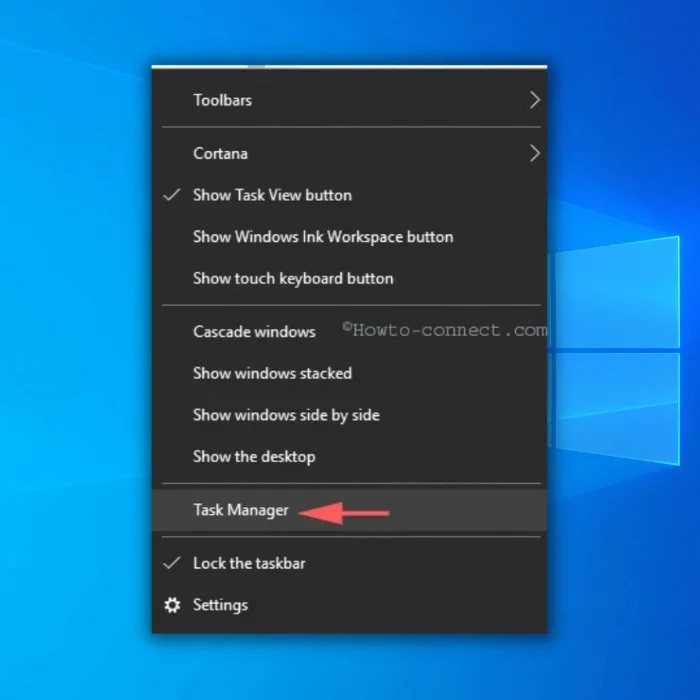
3. कार्य प्रबंधक में प्रक्रियाएँ टैब पर जाएँ।
4. 70% से अधिक सीपीयू उपयोग का उपभोग करने वाली किसी भी प्रक्रिया की पहचान करें।
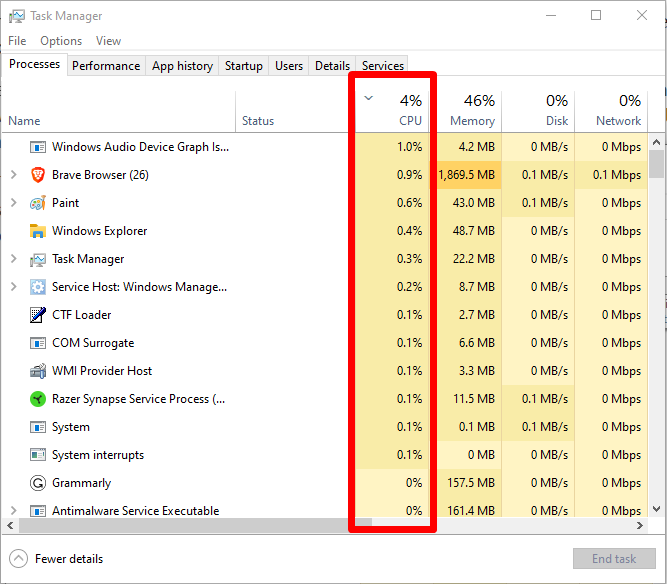
5. पहचानी गई प्रक्रिया पर राइट-क्लिक करें और इसे समाप्त करने के लिए "कार्य समाप्त करें" चुनें।
अपनी वर्चुअल मशीन के मेमोरी आवंटन को समायोजित करें
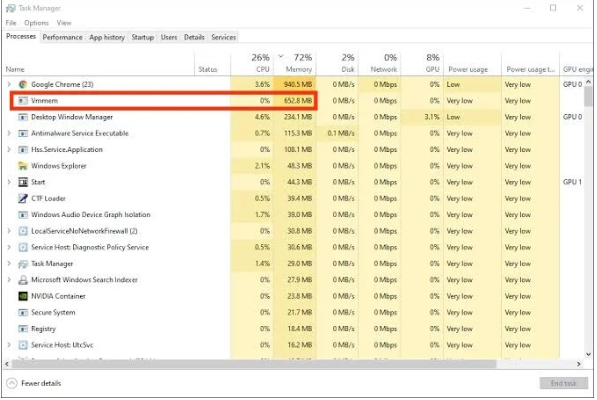
पता करने के लिएविंडोज़ में Vmmem के कारण उच्च सीपीयू या बहुत अधिक मेमोरी उपयोग की समस्या के कारण, आपको अत्यधिक रैम का उपयोग करने से रोकने के लिए अपनी वर्चुअल मशीन सेटिंग्स को समायोजित करने की आवश्यकता हो सकती है। किसी वर्चुअल मशीन को बहुत अधिक RAM का उपयोग करने की अनुमति देने से सीधे तौर पर Vmmem बड़ी मात्रा में मेमोरी और CPU संसाधनों का उपभोग कर सकता है। वर्चुअल मशीन सेटिंग्स को समायोजित करने से इस समस्या को रोकने में मदद मिल सकती है और यह सुनिश्चित हो सकता है कि सिस्टम संसाधनों का अधिक कुशलता से उपयोग किया जाता है।
WSL को पुनरारंभ करें (लिनक्स के लिए विंडोज सबसिस्टम)
आप उच्च मेमोरी को संबोधित करने के लिए निम्न चरणों का प्रयास कर सकते हैं विंडोज़ 10 में वीएमएमईएम के कारण उपयोग।
1. खोज बार में "cmd" टाइप करके और राइट-क्लिक करके "व्यवस्थापक के रूप में चलाएँ" का चयन करके कमांड प्रॉम्प्ट खोलें।
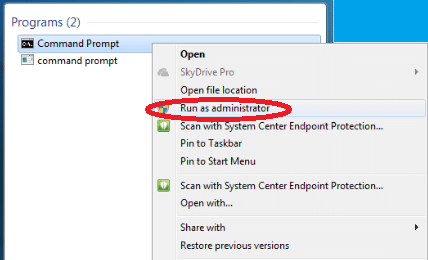
2. कमांड प्रॉम्प्ट में, निम्नलिखित कमांड दर्ज करें और प्रक्रिया को चलाने के लिए एंटर दबाएं: "डब्ल्यूएसएल -शटडाउन।"
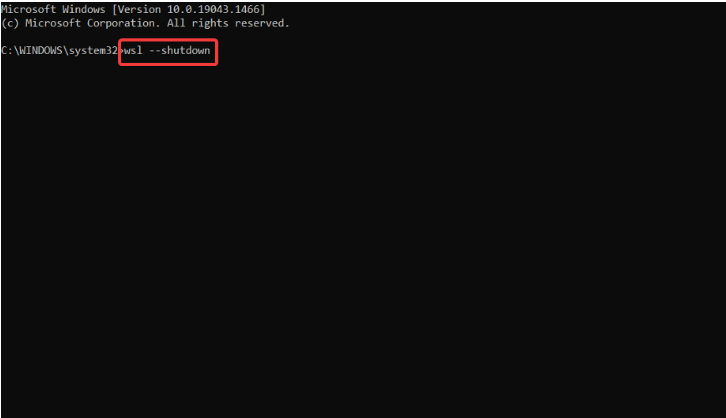
3. यदि उपरोक्त आदेश काम नहीं करता है, तो Windows कुंजी + E दबाकर फ़ाइल एक्सप्लोरर में wslconfig फ़ाइल पर नेविगेट करें।
4। Wslconfig फ़ाइल खोलें और कोड जोड़ें “[wsl2] guiApplications=false”
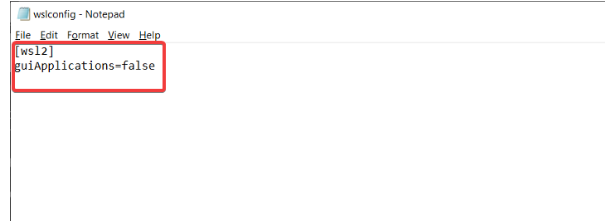
5. परिवर्तनों को सहेजें और वीएमएमईएम को पूरी तरह से समाप्त करने के लिए अपने कंप्यूटर को पुनरारंभ करें।
विंडोज उपयोगकर्ताओं को लिनक्स जीयूआई ऐप्स का उपयोग करने के लिए अतिरिक्त कोड को हटाना आवश्यक हो सकता है। विंडोज 10 का Vmmem-WSL कनेक्शन लिनक्स के लिए विंडोज सबसिस्टम की उप-प्रक्रिया के रूप में Vmmem को चलाकर काम करता है, जो लिनक्स निष्पादन योग्य को विंडोज़ पर मूल रूप से चलाने की अनुमति देता है।
रनिंग वर्चुअल को अक्षम करेंमशीन
यदि पिछले समाधान विंडोज़ 10 में वीएमएमईएम द्वारा उच्च मेमोरी उपयोग की समस्या का समाधान नहीं करते हैं, तो चल रही वर्चुअल मशीन को समाप्त करना एक व्यवहार्य विकल्प हो सकता है।
यहां बताया गया है कि यह कैसे करना है:
1. खोज बार में "Windows PowerShell" खोजकर और "व्यवस्थापक के रूप में चलाएँ" का चयन करके Windows PowerShell को व्यवस्थापक के रूप में खोलें।
2. Windows 10 पर चल रही सभी वर्चुअल मशीनों की सूची देखने के लिए PowerShell कमांड लाइन में "wsl -l -v" कमांड टाइप करें।
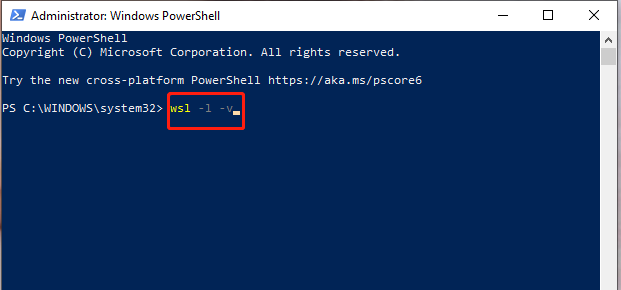
3. "wsl -t" कमांड का उपयोग करके वांछित वर्चुअल मशीन को समाप्त करें। अपने पीसी पर चल रही प्रक्रिया के वास्तविक नाम के साथ "" को बदलना सुनिश्चित करें। कृपया ध्यान दें कि "t" का अर्थ "समाप्त" है।
आवंटित संसाधन बढ़ाएँ
वीएमएमईएम के उच्च सीपीयू और मेमोरी उपयोग का एक कारण यह है कि वर्चुअल मशीन में पर्याप्त होस्ट संसाधन आवंटित नहीं हो सकते हैं इसके लिए, विशेष रूप से कठिन कार्य या सॉफ़्टवेयर बनाते समय। हाइपर-V उपयोगकर्ताओं के लिए, वर्चुअल मशीन की सेटिंग्स को समायोजित करने से समस्या को हल करने में मदद मिल सकती है:
1. हाइपर-V मैनेजर खोलें।
2. सूची से वर्चुअल मशीन पर राइट-क्लिक करें और "सेटिंग्स" चुनें।
3. सेटिंग्स पृष्ठ पर, आप मेमोरी और प्रोसेसर सेटिंग्स को समायोजित कर सकते हैं।
4. यदि वर्चुअल मशीन चल रही है, तो परिवर्तनों को प्रभावी करने के लिए आपको इसे पुनरारंभ करना होगा
WSL के लिए संसाधनों को मैन्युअल रूप से सीमित करें
यदि आपके कंप्यूटर के संसाधन अत्यधिक मांगों के कारण तनावपूर्ण हैंWSL द्वारा, आप इससे बचने के लिए इसके उपयोग को सीमित कर सकते हैं। कृपया ध्यान दें कि यह विधि केवल 19041 से अधिक विंडोज बिल्ड पर WSL 2 के साथ काम करती है। यदि आपने अभी तक WSL 2 स्थापित नहीं किया है, तो इन चरणों का पालन करने से पहले ऐसा करने के तरीके पर हमारा लेख देखें:
1. व्यवस्थापक के रूप में Windows कमांड प्रॉम्प्ट लॉन्च करें।
2. “wsl –shutdown” दर्ज करें और Enter दबाएँ।
3. कमांड प्रॉम्प्ट विंडो बंद करें।
4. डब्लूएसएल खोलें।
5. “YourUsername” को अपने वास्तविक उपयोगकर्ता नाम से बदलें और निम्नलिखित कमांड दर्ज करें: editor “$(wslpath “C:\Users\YourUsername.wslconfig”)”
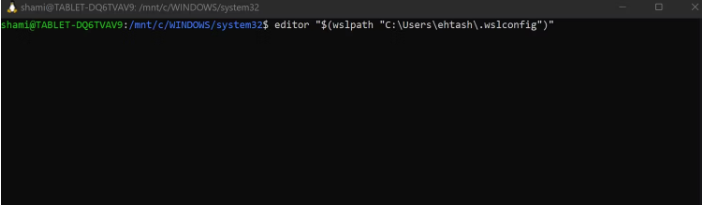
6. एंटर दबाएं।
7. संपादक में, निम्नलिखित कॉन्फ़िगरेशन जोड़ें: [wsl2] मेमोरी = 5 जीबी (सीमा आपके रैम आकार के अनुसार समायोजित की जा सकती है)।
8। CTRL + X दबाएँ.
9. परिवर्तनों को सहेजने के लिए संकेत मिलने पर "Y" टाइप करें और Enter दबाएँ।
10. स्थान की पुष्टि करने के लिए फिर से Enter दबाएँ।
11. चरण 1-3 दोहराएँ।
12. WSL को पुनरारंभ करने के बाद, यह पुष्टि करने के लिए निम्न कमांड चलाएँ कि संसाधन सफलतापूर्वक आवंटित किए गए हैं: free -h –giga
इन चरणों का पालन करके, आप WSL की स्वयं की संसाधन खपत और उपयोग को सीमित कर सकते हैं और इसे अपने कंप्यूटर पर अत्यधिक बोझ डालने से रोक सकते हैं। .
अक्सर पूछे जाने वाले प्रश्न
विंडोज टास्क मैनेजर क्या है?
विंडोज टास्क मैनेजर माइक्रोसॉफ्ट विंडोज ऑपरेटिंग सिस्टम में शामिल एक उपकरण है जो चलने वाली प्रक्रियाओं और अनुप्रयोगों के बारे में जानकारी प्रदान करता है एक कंप्यूटर, साथ हीसिस्टम प्रदर्शन और संसाधन उपयोग।
मैं lxssmanager सेवा को पुनः आरंभ कैसे करूँ?
lxssmanager सेवा को पुनः आरंभ करने के लिए, आप Windows सेवा ऐप खोल सकते हैं और lxssmanager सेवा पा सकते हैं। फिर उस पर राइट-क्लिक करें और "पुनरारंभ करें" चुनें।
अन्य सिस्टम संसाधन क्या हैं जो प्रदर्शन को प्रभावित कर सकते हैं?
अन्य सिस्टम संसाधन जो प्रदर्शन को प्रभावित कर सकते हैं उनमें सीपीयू उपयोग, मेमोरी उपयोग, डिस्क उपयोग शामिल हैं , और नेटवर्क उपयोग।
मैं Vmmem उच्च मेमोरी उपयोग को कैसे ठीक कर सकता हूं?
उच्च मेमोरी उपयोग को ठीक करने के कई तरीके हैं, जिसमें आपकी वर्चुअल मशीन के मेमोरी आवंटन को समायोजित करना, WSL सेवा को पुनरारंभ करना शामिल है , संसाधन-गहन प्रक्रियाओं को अक्षम करना, आवंटित संसाधनों को बढ़ाना, और WSL के लिए संसाधनों को मैन्युअल रूप से सीमित करना।
मेरे सीपीयू संसाधनों का उपभोग क्यों किया जाता है?
सीपीयू संसाधनों का उपभोग आपके पर चलने वाली विभिन्न प्रक्रियाओं और अनुप्रयोगों द्वारा किया जा सकता है कंप्यूटर। इससे प्रदर्शन धीमा हो सकता है और दक्षता में कमी आ सकती है। आप सीपीयू उपयोग को पहचानने और प्रबंधित करने के लिए विंडोज टास्क मैनेजर का उपयोग कर सकते हैं।
निष्कर्ष: वीएमएमईएम मेमोरी उपयोग में महारत हासिल करें और अपने पीसी की दक्षता बढ़ाएं
निरंतर अंतराल और धीमा प्रदर्शन कार्यों को पूरा करने में बाधा उत्पन्न कर सकता है और इसका कारण बन सकता है तनाव। आपके सिस्टम के सुचारू संचालन को सुनिश्चित करने के लिए इस समस्या के समाधान के लिए आवश्यक कदम उठाना महत्वपूर्ण है।

